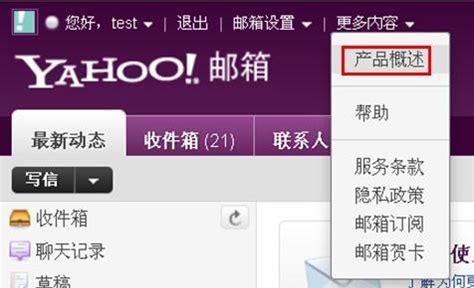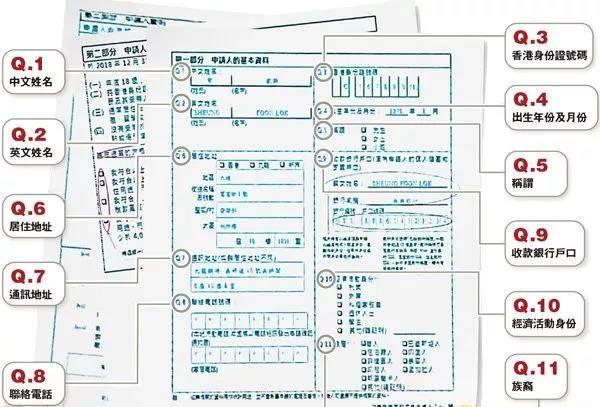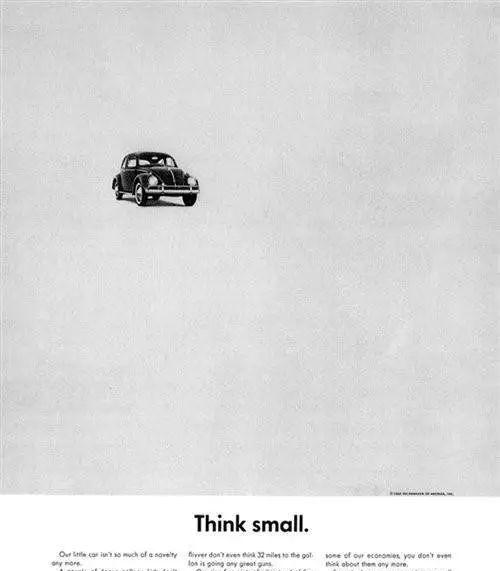适用于XP, Win7(32位)的电脑操作系统,安装简单方便,易学易会。
我的光盘安装包里面有针对不同系统的安装说明及数据库下载链接
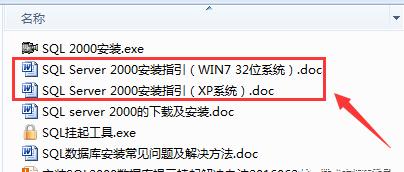
以下附安装步骤说明:(请仔细阅读)
SQL SERVER 2000 快速安装指引(XP系统)
安装SQL 2000前先将下载好的SQL2000压缩安装包解压缩
注意:数据库安装包存放路径文件夹不得带有中文字,
如: “E:\数据库\sql ”,文件夹带中文会出现安装错误。
改为: “E:\sql”或其它不带中文的文件夹。
Win XP操作系统按以下步骤安装
运行AUTORUN.EXE进入安装。一般会出现以下安装画面:
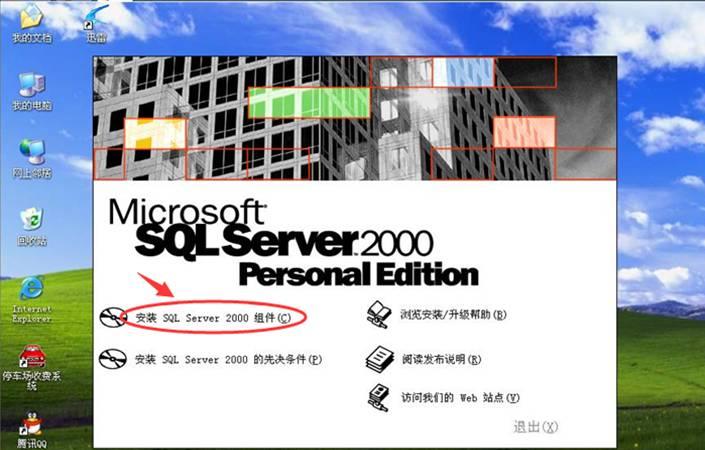
单击上图中的“安装SQL Server 2000组件”,出现下图
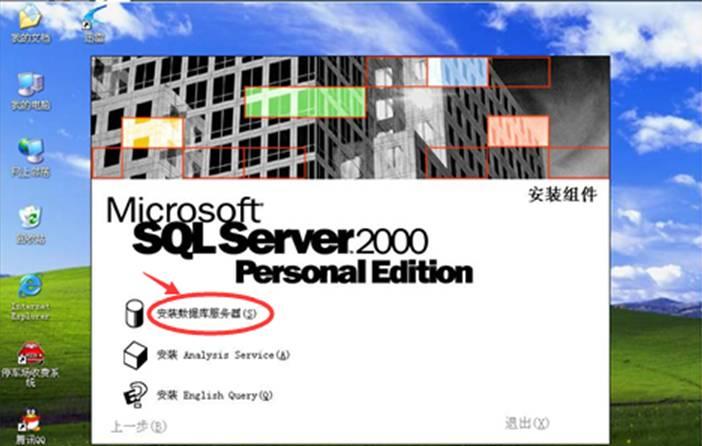
单击图中的“安装数据库服务器”
接着进入以下数据库安装流程,在以下步骤中没有特别说明的直接单击下一步即可:

单击“下一步”
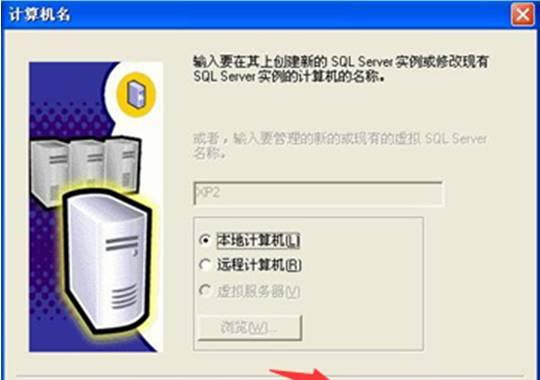
单击“下一步”

单击“下一步”
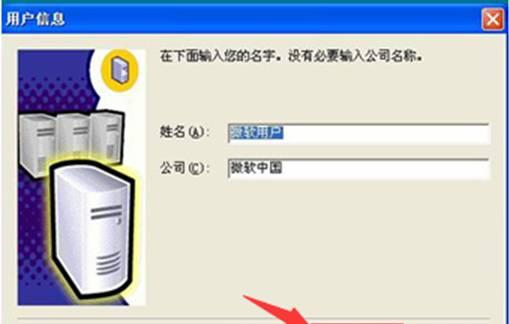
单击“下一步”
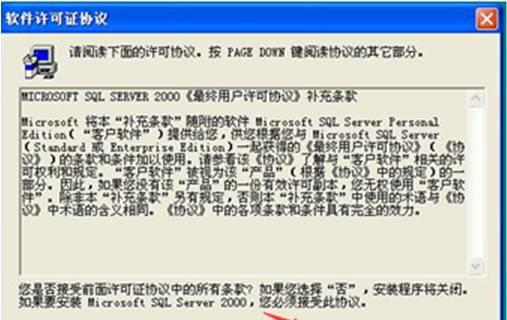
单击“是”

单击“下一步”

单击“下一步”
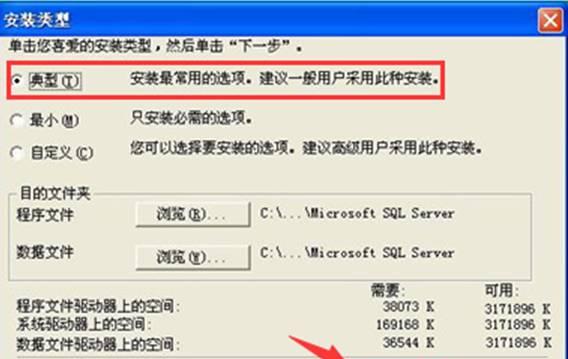
单击“下一步”
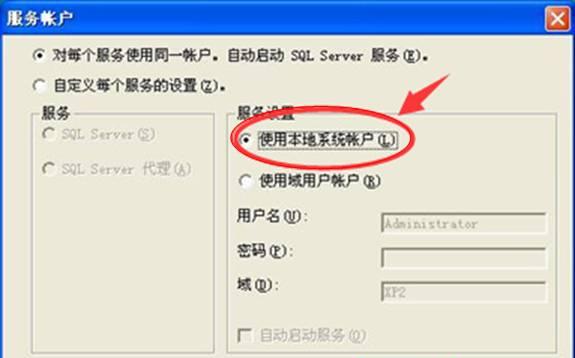
选择“使用本地系统帐户”,单击“下一步”
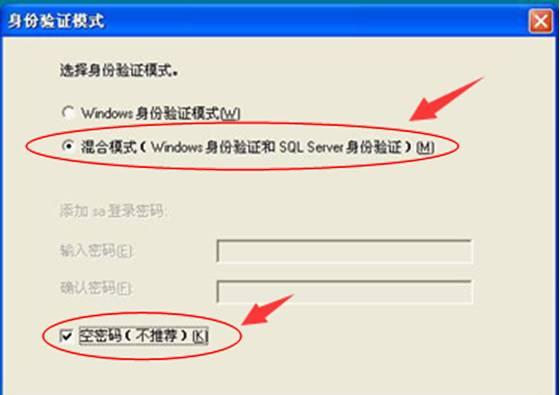
选择“混合模式(Windows身份验证和SQL Server 身份验证),密码根据情况自行设定,如果不需要密码则选择“空密码”
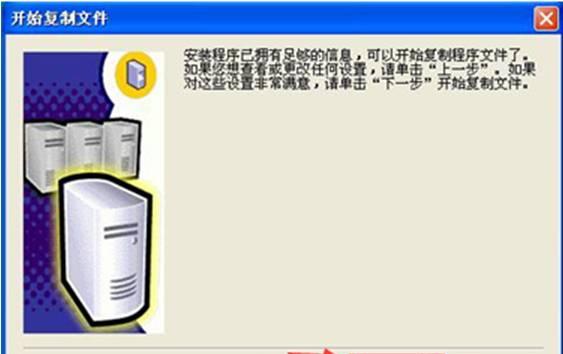
单击“下一步”
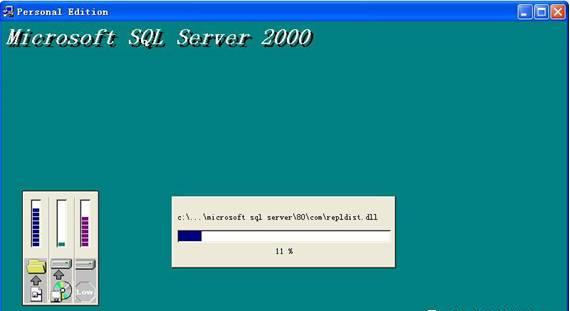
正在安装

单击“完成”,结束安装
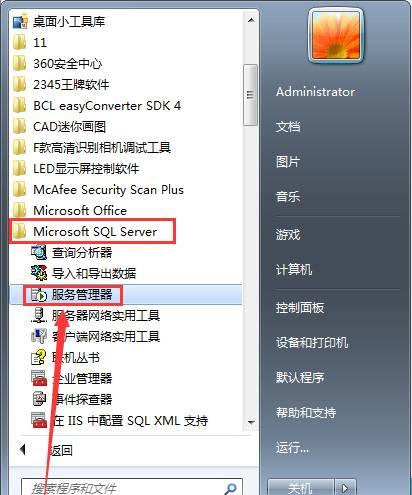

单击“服务管理器”后在屏幕右下角会出现一个带红色方框的图标,双击此图标后出现下图
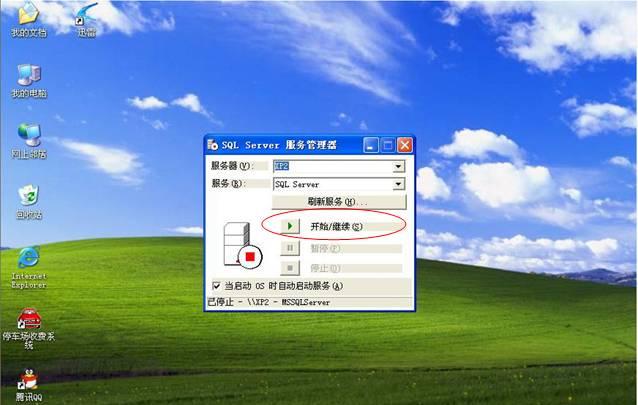
单击上图中带绿色箭头的“开始/继续”按钮启动服务程序
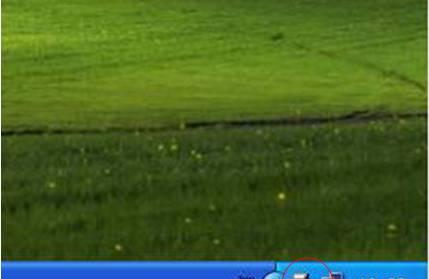
服务程序启动后,屏幕右下角的图标会变成绿色箭头
注意:如果在安装数据库时提示文件挂起而无法安装时,参照以下解决方法:
1、 方法一:用文件夹中的“SQL挂起工具”软件解决
安装完我司的车牌识别软件之后,第一次打开提示:
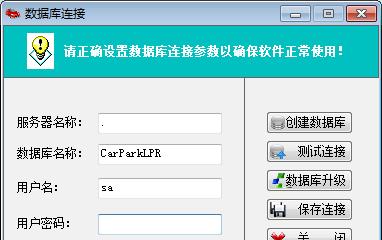

提示创建成功。
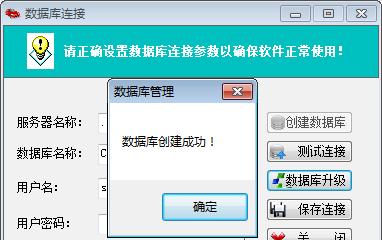
测试连接成功:
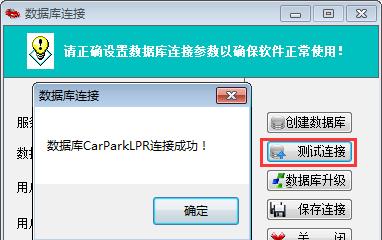
保存连接成功:
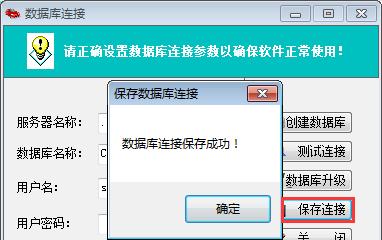
关闭,直接重新登入软件。
———-完美!!!
如果你还不会怎么办,那就再看一遍说明书,再看一遍视频,边安装的时候边用手机查阅,我连安装的常见问题都打包给你了,还有什么可以不会的呢。